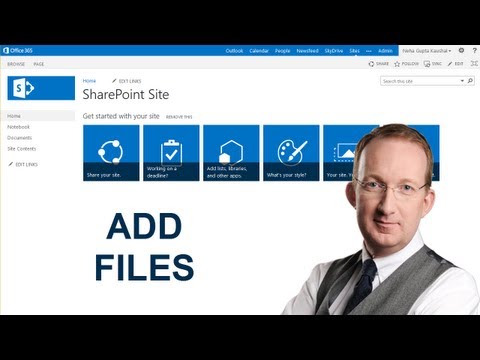SharePoint เป็นโปรแกรมจัดการเอกสารยอดนิยมที่ใช้โดยธุรกิจขนาดใหญ่และขนาดเล็ก SharePoint หลายเวอร์ชันพร้อมใช้งาน รวมทั้งเวอร์ชันจำกัดฟรี จุดประสงค์ประการหนึ่งของ SharePoint คือการจัดเก็บเอกสารบนเว็บหรือเซิร์ฟเวอร์ที่ทำให้สามารถเข้าถึงได้จากระยะไกล การเข้าถึง SharePoint และเอกสารเฉพาะที่จัดเก็บไว้ใน SharePoint สามารถรักษาความปลอดภัยได้ SharePoint อนุญาตให้คุณอัปโหลดเอกสารเพื่อให้ผู้อื่นสามารถเปิด อ่าน แก้ไข และโพสต์เอกสารใหม่ได้ SharePoint สามารถจัดเก็บไฟล์ได้หลากหลายประเภท รวมทั้งข้อความ, excel, PowerPoint, html และ PDF ก่อนนำแอปพลิเคชันนี้ไปใช้ในองค์กรของคุณ คุณต้องรู้วิธีเพิ่มไฟล์ใน SharePoint ก่อน
ขั้นตอน
วิธีที่ 1 จาก 3: การเข้าถึง SharePoint

ขั้นตอนที่ 1 เข้าสู่ระบบ SharePoint
วิธีที่คุณเข้าสู่ระบบและผู้ที่สามารถเข้าสู่ระบบได้นั้นจะขึ้นอยู่กับแต่ละกลุ่ม ในหลายกรณี และโดยเฉพาะอย่างยิ่งในเวอร์ชันฟรี เราจะให้ที่อยู่เว็บแก่คุณ คุณอาจต้องใช้ชื่อผู้ใช้และรหัสผ่านเพื่อเข้าสู่ระบบ ทั้งนี้ขึ้นอยู่กับความปลอดภัยและเซิร์ฟเวอร์ของระบบ ผู้ดูแลระบบ SharePoint จะต้องให้ชื่อผู้ใช้และรหัสผ่านแก่คุณ
วิธีที่ 2 จาก 3: การอัปโหลดเอกสาร

ขั้นตอนที่ 1 เปิดลิงก์ "เอกสาร" จากนั้นเลือก "เอกสารที่แชร์

ขั้นตอนที่ 2 คลิกที่ "อัปโหลดเอกสาร

ขั้นตอนที่ 3 คลิก "เลือกไฟล์

ขั้นตอนที่ 4 ค้นหาไฟล์ของคุณ
โปรดทราบว่าจะต้องจัดเก็บไฟล์ไว้ที่ใดที่หนึ่งบนคอมพิวเตอร์ที่คุณกำลังใช้งานอยู่จึงจะสามารถอัปโหลดไฟล์ได้ คุณไม่สามารถอัปโหลดโดยตรงจากอีเมลหรือเว็บ

ขั้นตอนที่ 5. เลือกไฟล์ที่คุณต้องการอัปโหลด
หากคุณต้องการเขียนทับเอกสารที่โหลดไว้แล้ว ตรวจสอบให้แน่ใจว่าได้ทำเครื่องหมายในช่อง "เขียนทับหากเอกสารมีอยู่แล้ว"

ขั้นตอนที่ 6 คลิก "บันทึกและปิด
คุณจะถูกนำกลับไปที่หน้าเอกสารที่ใช้ร่วมกัน ซึ่งตอนนี้เอกสารของคุณจะพร้อมใช้งาน
วิธีที่ 3 จาก 3: สร้างเอกสารใหม่

ขั้นตอนที่ 1 คลิก "เอกสารใหม่
โปรดทราบว่าจำเป็นต้องใช้โปรแกรมที่เข้ากันได้กับ SharePoint Team Services เพื่อใช้ฟังก์ชันการสร้างเอกสารนี้

ขั้นตอนที่ 2 สร้างเอกสาร
คุณสามารถสร้างเอกสารได้หลายประเภท รวมทั้งเอกสาร Word, Excel, html และ PowerPoint

ขั้นตอนที่ 3 ใช้เมนู "ไฟล์" เพื่อคลิก "บันทึก

ขั้นตอนที่ 4 พิมพ์ชื่อไฟล์ใหม่ในกล่อง "ชื่อไฟล์"
ใช้ "บันทึกเป็น" เพื่อเลือกรูปแบบเอกสารเฉพาะ เอกสารใหม่จะถูกสร้างขึ้นและเพิ่มลงในไลบรารีของคุณ
วิดีโอ - การใช้บริการนี้ อาจมีการแบ่งปันข้อมูลบางอย่างกับ YouTube